Как заблокировать установку Windows 10 Fall Creators Update?
Опубликовано: 2018-03-15Есть люди, которым не терпится получить последние обновления Windows. Они хотели бы испытать неотшлифованные бета-версии, несмотря на возможные сбои и ошибки. Между тем, есть те, кто предпочитает подождать, пока Microsoft официально не одобрит релиз на рынке.
Если вы один из тех, кто хочет знать, как избежать Windows 10 Fall Creators Update, то вы попали по адресу. Мы не можем винить вас, если вы хотите отложить это обновление. В конце концов, многие пользователи жаловались на связанные с этим проблемы, включая ошибки синего и черного экрана. Итак, в этой статье мы покажем вам различные способы блокировки Fall Creators Update для Windows 10.
Как избежать обновления Windows 10 Fall Creators Update (версия 1703 — Enterprise, Pro или Education)
Если ваш компьютер работает под управлением Windows Pro, Enterprise или Education, вы можете отложить Current Branch for Business и обновления функций, изменив их настройки. Следуйте инструкциям ниже:
- Нажмите «Пуск», затем выберите «Настройки».
- Нажмите «Обновление и безопасность», затем выберите «Дополнительные параметры».
- В разделе «Дополнительные параметры» вы увидите, что по умолчанию для первого выбора установлено значение «Текущая ветвь». Измените его на Current Branch for Business.
- Максимум, вы можете отложить обновление на 365 дней.
Следуя приведенным выше инструкциям, вы можете предотвратить обновление вашей системы до версии 1709 как можно дольше.
Как заблокировать обновление Fall Creators для Windows 10 (версия 1703 — домашняя)
Если у вас есть домашняя версия Windows 10, первое, что вам нужно сделать, чтобы отложить обновление Fall Creators, — это установить для вашего интернет-соединения «лимитный». Однако вы должны отметить, что этот метод не всегда гарантированно работает. Вам придется полагаться на обещание Microsoft, что система будет «автоматически загружать только те обновления, которые необходимы для бесперебойной работы Windows». С другой стороны, несколько пользователей заявили, что настройка их интернет-соединения на «лимитное» заблокировала обновление версии.
Вы можете выбрать лимитное подключение к Интернету, выполнив следующие действия:
- Щелкните значок поиска.
- Введите «Настройки» (без кавычек).
- В окне «Настройки» выберите «Сеть и Интернет».
- В левом меню выберите подходящее подключение к Интернету (Wi-Fi или Ethernet).
- Выберите сеть, которую вы используете.
- Перейдите в раздел «Лимитное подключение».
- Включите Установить как измеряемое соединение.
Если вы решите установить обновление, вы можете вернуться к этому окну и отключить опцию лимитного подключения.
Юбилейное обновление Windows 10 (версия 1607 — Pro, Enterprise или Education)
Если вы все еще используете Windows 10 версии 1607 и не хотите обновляться до версии 1703, следуйте приведенным ниже инструкциям:
- Щелкните значок поиска.
- Введите «Настройки» (без кавычек).
- Нажмите «Обновление и безопасность», а затем нажмите «Дополнительные параметры».
- Выберите Отложить обновления функций.
Следуя приведенным выше инструкциям, вы сможете отложить обновление до версии 1703. С другой стороны, если вы беспокоитесь, что система может не применить этот параметр к версии 1709, вы можете настроить параметры групповой политики.
Прежде чем сделать это, убедитесь, что вы создали резервную копию реестра. Это гарантирует, что вы сможете отменить изменения, если допустите какие-либо ошибки. Вы можете удобно сделать это с помощью программы в один клик, например
Очиститель реестра Auslogics
. Помимо создания резервной копии, этот инструмент также сканирует и восстанавливает поврежденные файлы реестра. Таким образом, вы можете поддерживать бесперебойную работу вашего компьютера, избегая обновления Fall Creators для Windows 10.
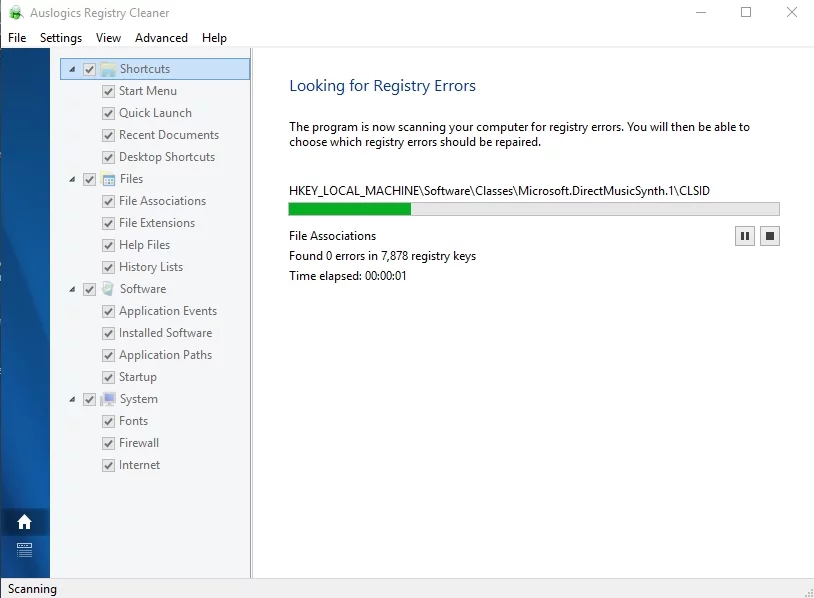

А вот инструкции по настройке параметров групповой политики:
- Щелкните значок поиска.
- В поле введите «gpedit» (без кавычек), затем нажмите Enter.
- Выберите Изменить групповую политику/Панель управления.
- Следуйте по этому пути:
- Конфигурация компьютера -> Административные шаблоны -> Компоненты Windows -> Центр обновления Windows -> Отложить обновления Windows
- Дважды щелкните «Выбрать при получении обновлений компонентов».
- В параметрах выберите «Включено».
- Выберите количество дней, на которое вы хотите отложить обновление функции.
- Сохраните изменения, нажав ОК.
Юбилейное обновление Windows 10 (версия 1607 — домашняя)
Уровень сложности отсрочки обновления зависит от типа вашего интернет-соединения. Если вы используете соединение Wi-Fi, вы можете легко установить его на «лимитный», следуя инструкциям для версии 1703 (Домашняя).
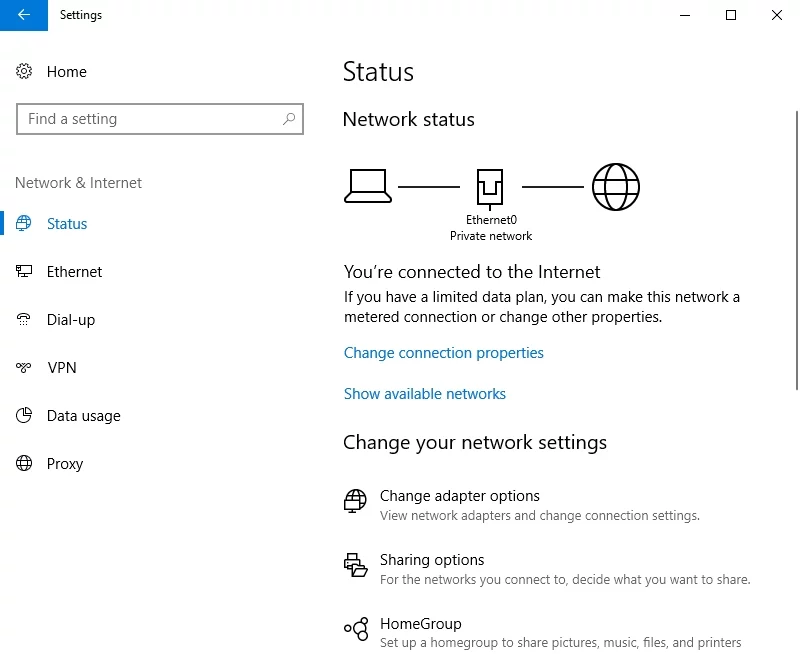
С другой стороны, если у вас есть версия Windows 10 1607 Home вместе с проводным Ethernet-соединением, процесс может быть немного сложнее. Вот общие подходы:
- Настройка параметров реестра, чтобы Windows считала ваше интернет-соединение лимитным.
- Отключение Центра обновления Windows (но не забудьте защитить свой компьютер от вредоносных программ)
- Использование стороннего инструмента, такого как автономное обновление WSUS.
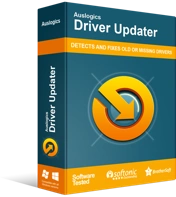
Устранение проблем с ПК с помощью средства обновления драйверов
Нестабильная работа ПК часто бывает вызвана устаревшими или поврежденными драйверами. Auslogics Driver Updater диагностирует проблемы с драйверами и позволяет обновлять старые драйверы все сразу или по одному, чтобы ваш компьютер работал более плавно.
Однако, выбрав вышеупомянутое, вам придется столкнуться с несколькими сложностями, включая испорченные файлы реестра и ручную установку исправлений среди прочего. Имея это в виду, мы рекомендуем использовать Wushowhide, чтобы скрыть определенный патч Центра обновления Windows, предотвращая его автоматическую установку.
Вушоухайд
Утилита Microsoft Wushowhide эффективно откладывает обновление до Windows 10 версии 1709. Как мы уже упоминали, этот инструмент позволяет вам устанавливать выбранные исправления, скрывая те, которые вам не нужны в вашей системе. Вы можете запустить Wushowhide, следуя приведенным ниже инструкциям:
- Перейдите на сайт поддержки Microsoft и загрузите инструмент Wushowhide.
- Запустите Wushowhide.diagcab, дважды щелкнув его.
- Не забудьте нажать на ссылку «Дополнительно». Снимите флажок «Автоматически применять исправления» и нажмите «Далее».
- Терпеливо подождите, пока работает Wushowhide.
- Когда Wushowhide снова появится, нажмите «Скрыть обновления».
- Установите флажок «Обновление функций до Windows 10, версия 1709».
Примечание. Если вы не видите это поле, проверьте его еще раз на следующий день.
- Нажмите "Далее.
Вы узнаете, что Wushowhide успешно скрыла исправление обновления, когда увидите диалоговое окно с надписью «Устранение неполадок завершено». Вы увидите патч 1709 с пометкой «Обнаружены проблемы».
Есть ли у вас другие предложения, как избежать Windows 10 Fall Creators Update?
Дайте нам знать в комментариях ниже!
